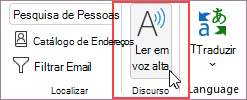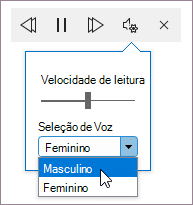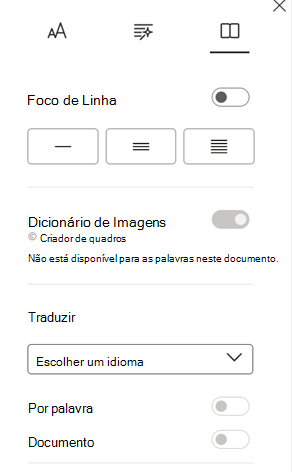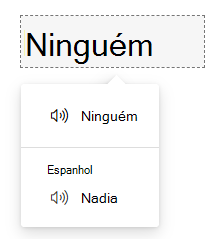Importante: O Outlook Mobile descontinuou a funcionalidade Ouvir os Meus E-mails em junho de 2024. Para saber mais, consulte Fim do suporte para a Cortana.
Existem muitas razões para ouvir um e-mail, como a verificação linguística, multitarefas ou uma maior compreensão e aprendizagem. O Outlook possibilita a escuta utilizando a capacidade de conversão de texto em voz (TTS) do seu dispositivo para reproduzir texto escrito como palavras faladas.
Existem várias ferramentas para ouvir os seus e-mails no Outlook:
-
Ler em Voz Alta lê todo ou parte do seu e-mail.
-
Falar lê apenas o texto que selecionou. A funcionalidade Falar está disponível apenas para Windows. Para obter mais informações sobre Falar, consulte Utilizar a funcionalidade Falar de conversão de texto em voz para ler texto em voz alta.
-
A Funcionalidade de voz é uma funcionalidade de acessibilidade incorporada do MacOS. Quando configurar as preferências de Voz nas suas preferências de sistema mac, pode selecionar texto e lê-lo ao premir uma combinação de teclado que definiu.
Ativar ou desativar a funcionalidade Ler em Voz Alta no Outlook clássico
-
Selecione Opções de > de Ficheiros > Acessibilidade.
-
Em Opções de apresentação da aplicação, selecione ou desmarque a caixa de verificação Mostrar Leitura em Voz Alta .
Permitir que o Outlook leia as suas mensagens para si
No separador Base , selecione Ler em Voz Alta. Os controlos Ler em Voz Alta aparecem no canto superior direito e estão a ser reproduzidos por predefinição.
-
Para colocar a opção Ler em Voz Alta em pausa, selecione Colocar em Pausa.
-
Para mover de um parágrafo para outro, selecione Anterior ou Seguinte.
-
Para sair de Ler em Voz Alta, selecione Parar (x).
Ativar a opção Ler em Voz Alta numa mensagem de e-mail aberta
No separador Mensagem , na secção Avançada, selecioneLer em Voz Alta.
Alterar as definições ler em voz alta
Selecione o ícone de engrenagem nos controlos no canto superior direito.
-
Utilize o controlo de deslize Velocidade de leitura para alterar a velocidade de leitura.
-
Em Seleção de Voz, selecione a voz que pretende.
Atalhos de teclado
Pode controlar facilmente a funcionalidade Ler em Voz Alta através dos seguintes atalhos de teclado no Windows:
|
CTRL + Alt + Espaço |
Iniciar Leitura em Voz Alta |
|
CTRL + Espaço |
Reproduzir ou colocar em pausa Ler em Voz Alta |
|
CTRL + Seta para a Esquerda |
Avançar para o início do parágrafo anterior |
|
Ctrl +Seta Para a Direita |
Avançar para o início do parágrafo seguinte |
Aumentar a velocidade de leitura
Ouvir os seus documentos com Falar
Falar é um recurso interno do Word, Outlook, PowerPoint e OneNote. A opção Falar lê em voz alta apenas o texto que selecionar. Ler em Voz Alta lê todo o documento a partir da localização do cursor como um audiolivro.
Para utilizar a opção Falar:
-
Selecione uma palavra ou bloco de texto no seu documento.
-
Na Barra de Ferramentas de Acesso Rápido, selecione o ícone de texto selecionado Falar.
Dica: Para obter instruções sobre como adicionar o ícone Falar à sua Barra de Ferramentas de Acesso Rápido, consulte o artigo de ajuda Utilizar a funcionalidade Falar de conversão de texto em voz para ler texto em voz alta.
Idiomas com suporte
Ler em Voz Alta utiliza o idioma de verificação linguística definido para o documento. Para alterar o idioma, consulte o artigo de ajuda Corrigir a leitura de conversão de texto em voz num idioma errado.
Vozes
Consoante a sua plataforma, a conversão de texto em voz (TTS) utiliza software incorporado no seu dispositivo ou através de um serviço Microsoft. As vozes disponíveis serão diferentes entre os serviços TTS. Se estiver a utilizar Leitura Avançada, consulte o artigo de ajuda Transferir vozes para Leitura Avançada, Modo de Leitura e Ler em Voz Alta para obter mais informações.
A nossa equipa está a trabalhar para que as vozes pareçam mais naturais, por isso continue à procura de melhorias.
Solução de problemas
Se não vir a opção Ler em Voz Alta disponível, certifique-se de que tem sessão iniciada na sua conta do Microsoft 365 e, em seguida, tente reiniciar o Outlook ou terminar e voltar a iniciar sessão.
Privacidade
A funcionalidade Ler em Voz Alta não armazena os seus conteúdos ou dados de áudio. A Microsoft utiliza os seus conteúdos apenas para lhe fornecer resultados de áudio. Para obter mais informações sobre experiências que analisam os seus conteúdos, consulte Experiências Ligadas no Office.
Ativar ou desativar a funcionalidade Ler em Voz Alta no Outlook
Observação: A funcionalidade Ler em Voz Alta inline que reproduz o seu e-mail diretamente a partir do painel de leitura não é atualmente suportada. Pode utilizar uma funcionalidade alternativa Ler em Voz Alta como parte da experiência de Leitura Avançada.
Ativar a funcionalidade Ler em Voz Alta
-
Escolha Exibir.
-
Selecionar Leitura Avançada
-
Premir o botão Reproduzir na parte inferior do ecrã
Desativar a funcionalidade Ler em Voz Alta
Ao ver o ecrã Leitura Avançada, prima Exit ou a tecla Esc.
Colocar em pausa e navegar em Voz Alta
-
Para reproduzir ou colocar a leitura em voz alta em pausa, prima o botão reproduzir/colocar em pausa na parte inferior do ecrã.
-
Para se deslocar para diferentes partes da mensagem, clique na palavra pretendida onde pretende começar a ler.
Atalhos de teclado
Pode controlar facilmente a funcionalidade Ler em Voz Alta com os seguintes atalhos de teclado:
|
Ctrl + Espaço |
Reproduzir ou colocar em pausa Ler em Voz Alta |
|
Enter |
Entrar no modo de navegação de conteúdo quando o foco estiver no painel de leitura |
|
Tab |
Mover para a palavra seguinte |
|
Shift+Tab |
Mover para a palavra anterior |
|
Esc |
Sair de Ler em Voz Alta |
Ajustar a velocidade da voz e o tipo de voz
Velocidade da voz
1. Selecione Definições de voz.
2. Em Velocidade da Voz, ajuste o controlo de deslize entre Lento e Rápido.
Seleção de voz
1. Selecione Definições de voz.
2. Em Seleção de Voz, selecione a voz que preferir.
Observação: Para saber mais sobre como adicionar mais vozes, consulte Transferir idiomas e vozes para Leitura Avançada, Modo de Leitura e Ler em Voz Alta.
Traduzir o e-mail
-
Selecione Preferência de Leitura no canto superior direito
-
Na secção Traduzir na parte inferior, selecione Escolher um idioma
-
Depois de escolher um idioma, pode selecionar se pretende traduzir por palavra ou traduzir o documento completo
Traduzir por Word
Ative o botão de alternar "Por palavra" no menu Preferências de Leitura para manter o e-mail no idioma original, permitindo-lhe selecionar palavras e ouvi-las no idioma escolhido.
Traduzir por Documento
Ative o botão de alternar "Documento" no menu Preferências de Leitura para traduzir o e-mail completo, permitindo-lhe reproduzir o e-mail no idioma escolhido.
Solução de problemas
Se não vir a opção Ler em Voz Alta disponível, certifique-se de que tem sessão iniciada na sua conta do Microsoft 365 e, em seguida, tente reiniciar o Outlook ou terminar e voltar a iniciar sessão.
Privacidade
A funcionalidade Ler em Voz Alta não armazena os seus conteúdos ou dados de áudio. A Microsoft utiliza os seus conteúdos apenas para lhe fornecer resultados de áudio. Para obter mais informações sobre experiências que analisam os seus conteúdos, consulte Experiências ligadas no Microsoft 365.
Ativar ou desativar a funcionalidade Ler em Voz Alta no Outlook para Web
Observação: A funcionalidade Ler em Voz Alta inline que reproduz o seu e-mail diretamente a partir do painel de leitura não é atualmente suportada. Pode utilizar uma funcionalidade alternativa Ler em Voz Alta como parte da experiência de Leitura Avançada.
Ativar a funcionalidade Ler em Voz Alta
-
Escolha Exibir.
-
Selecionar Leitura Avançada
-
Premir o botão Reproduzir na parte inferior do ecrã
Desativar a funcionalidade Ler em Voz Alta
Ao ver o ecrã Leitura Avançada, prima Exit ou a tecla Esc.
Colocar em pausa e navegar em Voz Alta
-
Para reproduzir ou colocar a leitura em voz alta em pausa, prima o botão reproduzir/colocar em pausa na parte inferior do ecrã.
-
Para se deslocar para diferentes partes da mensagem, clique na palavra pretendida onde pretende começar a ler.
Atalhos de teclado
Pode controlar facilmente a funcionalidade Ler em Voz Alta com os seguintes atalhos de teclado:
|
Ctrl + Espaço |
Reproduzir ou colocar em pausa Ler em Voz Alta |
|
Enter |
Entrar no modo de navegação de conteúdo quando o foco estiver no painel de leitura |
|
Tab |
Mover para a palavra seguinte |
|
Shift+Tab |
Mover para a palavra anterior |
|
Esc |
Sair de Ler em Voz Alta |
Ajustar a velocidade da voz e o tipo de voz
Velocidade da voz
1. Selecione Definições de voz.
2. Em Velocidade da Voz, ajuste o controlo de deslize entre Lento e Rápido.
Seleção de voz
1. Selecione Definições de voz.
2. Em Seleção de Voz, selecione a voz que preferir.
Observação: Para saber mais sobre como adicionar mais vozes, consulte Transferir idiomas e vozes para Leitura Avançada, Modo de Leitura e Ler em Voz Alta.
Traduzir o e-mail
-
Selecione Preferência de Leitura no canto superior direito
-
Na secção Traduzir na parte inferior, selecione Escolher um idioma
-
Depois de escolher um idioma, pode selecionar se pretende traduzir por palavra ou traduzir o documento completo
Traduzir por Word
Ative o botão de alternar "Por palavra" no menu Preferências de Leitura para manter o e-mail no idioma original, permitindo-lhe selecionar palavras e ouvi-las no idioma escolhido.
Traduzir por Documento
Ative o botão de alternar "Documento" no menu Preferências de Leitura para traduzir o e-mail completo, permitindo-lhe reproduzir o e-mail no idioma escolhido.
Solução de problemas
Se não vir a opção Ler em Voz Alta disponível, certifique-se de que tem sessão iniciada na sua conta do Microsoft 365 e, em seguida, tente reiniciar o Outlook ou terminar e voltar a iniciar sessão.
Privacidade
A funcionalidade Ler em Voz Alta não armazena os seus conteúdos ou dados de áudio. A Microsoft utiliza os seus conteúdos apenas para lhe fornecer resultados de áudio. Para obter mais informações sobre experiências que analisam os seus conteúdos, consulte Experiências ligadas no Microsoft 365.